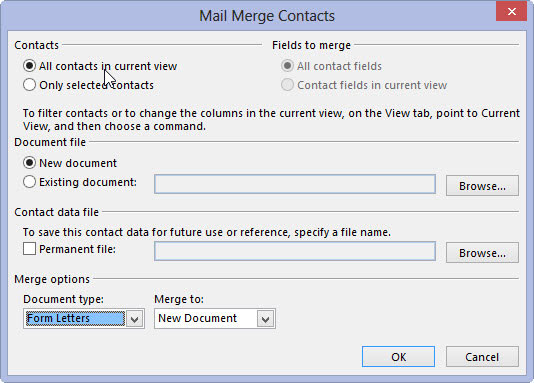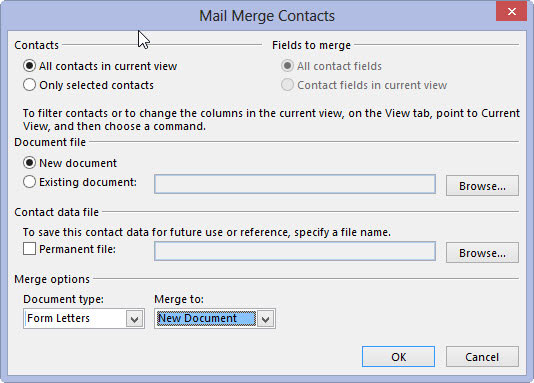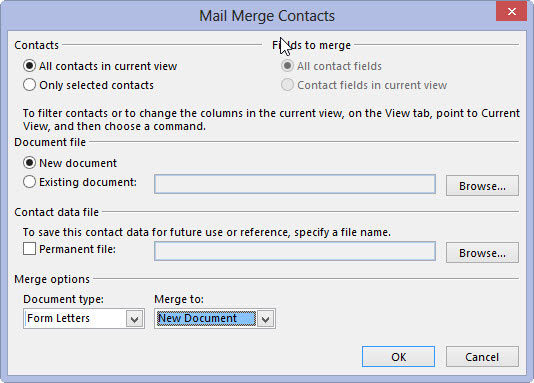Kattintson a Személyek elemre a navigációs ablakban.
Megjelenik a névjegyek listája.

Kattintson a Körlevél gombra a szalagon.
Megjelenik a Körlevél névjegyei párbeszédpanel.
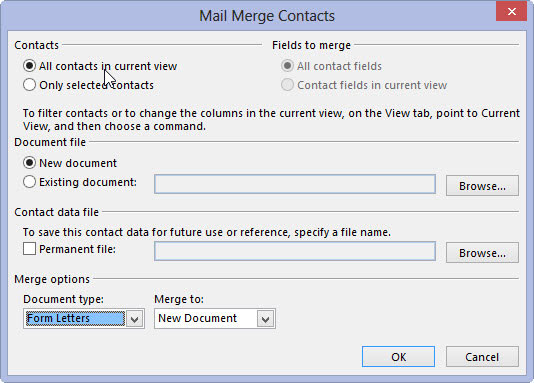
Válassza az Űrlaplevelek lehetőséget a Dokumentumtípus listából.
A Form Letters szavak a választás meghozatala után jelennek meg.
Válassza az Űrlaplevelek lehetőséget a Dokumentumtípus listából.
A Form Letters szavak a választás meghozatala után jelennek meg.
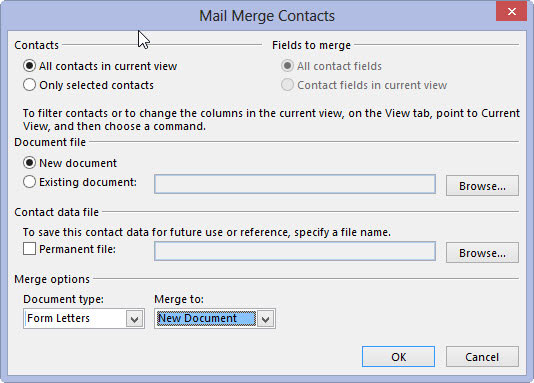
Válassza az Új dokumentum elemet az Egyesítés listából.
Valószínűleg már kiválasztotta az új dokumentumot, de ellenőrizze, hogy biztosra menjen.
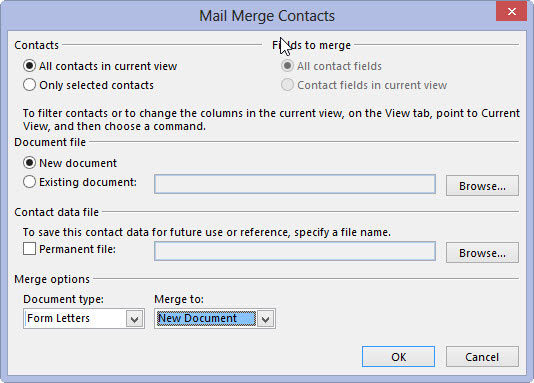
Kattintson az OK gombra.
A Microsoft Word megnyit egy üres dokumentumot. Írja be az űrlap levelét.

Kattintson az Egyesítési mező beszúrása gombra a szalagon, hogy egyesítési mezőket szúrjon be mindenhová, ahol az Outlook címjegyzékéből származó adatokat meg kívánja jeleníteni a levélben.
Most már nem kell megelégednie azzal, hogy személytelen, bosszantó űrlapleveleket küldjön több tucat embernek; több száz embernek küldhet személyes, bosszantó űrlaplevelet.